Rešenja
Isključite uređaje koje želite da priključite na mrežu. Sačekajte oko 10 sekundi i zatim uključite uređaje sledećim redosledom: bežični mrežni usmerivač, računar ili pametni uređaj i zatim štampač. Približite štampač i računar ili pametni uređaj bežičnom mrežnom usmerivaču da biste pomogli pri komunikaciji radio talasima, a zatim pokušajte da ponovo izvršite podešavanja mreže.
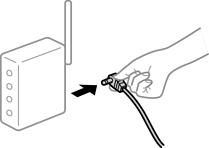
Rešenja
Nakon što približite računar ili pametni uređaj i štampač bežičnom mrežnom usmerivaču, isključite bežični mrežni usmerivač i ponovo ga uključite.
Rešenja
Ponovo izvršite podešavanja veze tako da odgovaraju novom bežičnom mrežnom usmerivaču.
Rešenja
Kada koristite više bežičnih mrežnih usmerivača u isto vreme ili bežični mrežni usmerivač ima više SSID-a ili uređaja povezanih na različite SSID-e, ne možete da se povežete na bežični mrežni usmerivač.
Priključite računar ili pametni uređaj na isti SSID kao i štampač.
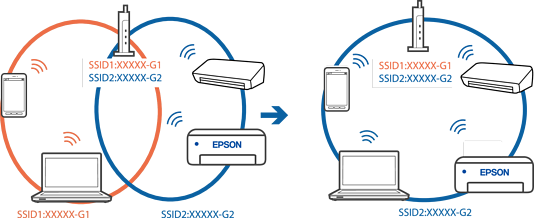
Rešenja
Većina bežičnih mrežnih usmerivača ima funkciju separatora privatnosti koja blokira komunikaciju između priključenih uređaja. Ako ne možete da komunicirate između štampača i računara ili pametnog uređaja, čak i ako su povezani na istu mrežu, onemogućite separator privatnosti na bežičnom mrežnom usmerivaču. Detalje potražite u priručniku priloženom uz bežični mrežni usmerivač.
Rešenja
Ako je štampaču dodeljena IP adresa 169.254.XXX.XXX, a podmrežna maska je 255.255.0.0, moguće je da IP adresa nije pravilno dodeljena.
Izaberite Settings > Network Settings > Advanced na kontrolnoj tabli štampača, a zatim promenite IP adresu i podmrežnu masku dodeljenu štampaču.
Restartujte bežični mrežni usmerivač ili ponovo podesite mrežne postavke za štampač.
Rešenja
Pokušajte da pristupite nekom veb-sajtu sa svog računara da biste se uverili da su podešavanja mreže na vašem računaru tačna. Ako ne možete da pristupite nijednom veb-sajtu, postoji problem na računaru.
Proverite mrežno povezivanje računara. Detalje potražite u dokumentaciji priloženoj uz računar.
Rešenja
Kada povezujete štampač preko Etherneta koristeći uređaje koji podržavaju IEEE 802.3az (Energetski efikasan Ethernet), mogu se pojaviti sledeći problemi zavisno od čvorišta ili bežičnog usmerivača koje koristite.
Veza postaje nestabilna, štampač se neprestano povezuje i prekida vezu.
Ne možete da se povežete na štampač.
Brzina komunikacije postaje spora.
Sledite navedene korake da biste onemogućili IEEE 802.3az za štampač a zatim se povežite.
Izvadite kabl za Ethernet koji je spojen sa računarom ili štampačem.
Kada je IEEE 802.3az za računar omogućen, onemogućite ga.
Detalje potražite u dokumentaciji priloženoj uz računar.
Povežite računar i štampač direktno sa kablom za Ethernet.
Na štampaču odštampajte izveštaj o mrežnom povezivanju.
Proverite IP adresu štampača na izveštaju o mrežnom povezivanju.
Na računaru pristupite Web Config.
Pokrenite veb pregledač, a zatim unesite IP adresu štampača.
Izaberite Advanced Settings sa liste u gornjem desnom uglu prozora.
Izaberite Network Settings > Wired LAN.
Izaberite OFF za IEEE 802.3az.
Kliknite na Next.
Kliknite na OK.
Izvadite kabl za Ethernet koji je spojen sa računarom ili štampačem.
Ako ste onemogućili IEEE 802.3az za računar u drugom koraku, omogućite ga.
Povežite kablove za Ethernet koje ste skinuli u prvom koraku sa računarom ili štampačem.
Ako se problem i dalje pojavljuje, i drugi uređaji osim štampača mogu vam stvarati problem.